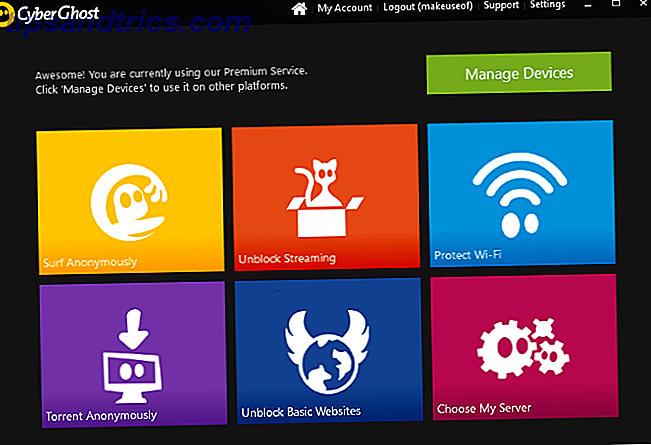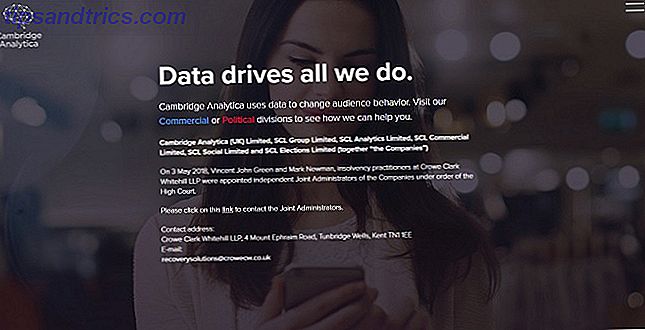Hvis du ser på telefonens lyse skjerm i mørket, kan det føre til øyebelastning, og til og med holde deg våken om natten. En nattmodus eller et mørkt tema kan bidra til å redusere belastningen på øynene dine, og til og med erstatte den blå fargen på skjermen med en varmere for å simulere innstillingssolen.
Du kan bruke disse triksene til å gjøre bruk av Macen din om natten en mer behagelig opplevelse. Bruk en Mac på kvelden? Night Shift og andre programmer som kan lagre dine øyne Bruk en Mac om natten? Night Shift og andre programmer som kan lagre dine øyne Apple droppet bare den nyeste MacOS Sierra-oppdateringen med relativt få endringer, bortsett fra en standout-funksjon: Night Shift. Les mer, men hva med iPhone? Vi har alle ventet på at Apple skal legge til Dark Mode til iOS i mange år, men selv ved ankomst iOS 11 mangler det fortsatt.
Det er imidlertid noen løsninger som vi dekker i dag.
Slå på automatisk lysstyrke
Automatisk lysstyrke er egentlig ikke en mørk modus, men det kan bidra til å se på skjermen i ulike lysnivåer lettere på øynene dine. Det justerer lysstyrken på telefonens skjerm basert på belysningen i miljøet.
I et mørkt rom blir skjermen mye dimmer automatisk. Hvis du flytter telefonen din under en lampe i det mørke rommet, lyser skjermen.
For å slå på Automatisk lysstyrke, gå til Innstillinger> Generelt> Tilgjengelighet> Vis innkvartering . Trykk på glidebryteren for automatisk lysstyrke for å slå den på (blir grønn).
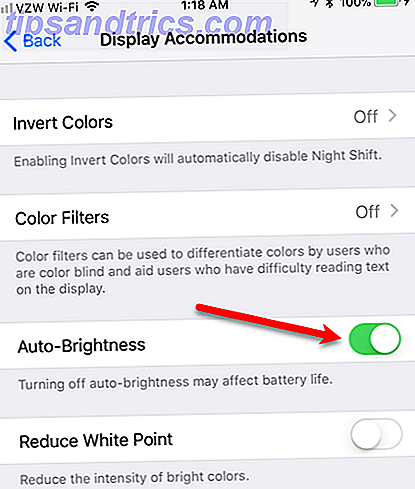
Mens automatisk lysstyrke er på, kan du fremdeles manuelt justere lysstyrken på skjermen. Den raskeste måten å gjøre dette på er via Control Center: bla opp på iPhone, eller dobbeltklikk på Hjem-knappen på en iPad, og flytt skyvekontrollen. Du kan også gå til Innstillinger> Skjerm og lysstyrke .

For å gå tilbake til det automatisk justerte lysstyrkenivået, slå av automatisk lysstyrke og deretter på igjen.
Bruk nattskift
Night Shift på iOS er som f.lux på Mac. Bruk F.lux til å sove bedre etter bruk av sent på kvelden. Bruk F.lux til å sove bedre etter natts datamaskin. Hvis du ser nøye ut, har de fleste LCD-skjermer en knapp å automatisk endre attributter på skjermen for å justere for typer media som blir vist. Les mer . Det justerer skjermen på iPhone for å fjerne bluesen i stedet for varmere farger, automatisk eller basert på en tidsplan du velger. Det er nyttig om natten når du ser på skjermen i mørke eller svake lysforhold.
Når Night Shift ble inkludert i iOS 9.3, var det en liten sving i kontrollsenteret. De understreket funksjonen i iOS 10, hvor den hadde sin egen rad i kontrollsenteret med en stor "Night Shift" -label.
Nå, i IOS 11, har de begravet byttet i det nye kontrollsenteret Hva er nytt i iOS 11? De nye funksjonene som kommer til iPhone Hva er nytt i iOS 11? De nye funksjonene som kommer til iPhone Her kommer alt til iPhone og iPad med ankomsten av iOS 11 senere i 2017. Les mer. For å aktivere Night Shift manuelt, sveip du opp fra bunnen av skjermen for å åpne kontrollsenteret. Hvis du har en iPhone 6 eller nyere, bruker du 3D Touch på lysstyrkenivået . Ellers trykk langsomt på glidebryteren.

Skyvekontrollen utvides til full skjerm, og du finner knappen Nattskift veksle under den.

For å få tilgang til innstillingene for Night Shift, gå til Innstillinger> Skjerm og lysstyrke> Night Shift . Her kan du slå på Planlagt for å sette en tidsplan for når Night Shift vil slå på og av. Du kan også manuelt aktivere frem til i morgen og justere fargetemperaturen .

Night Shift gir skjermen en oransje fargetone som kanskje ikke er til alles smak.
Aktiver mørk modus på iPhone
Hvis du ikke liker den oransje fargen fra Night Shift-modus, er det en måte å få Dark Mode på iPhone.
Mørk modus veksler i hovedsak fargene på skjermen, og gjør en svart bakgrunn med hvit eller lys grå tekst. Evnen til å invertere farger har vært en del av iOS i lang tid som Classic Invert- alternativet. Apple har nå lagt til et nytt alternativ til iOS 11 kalt Smart Invert.
Smart Invert reverserer fargene på iPhone-skjermen, akkurat som Classic Invert har gjort. Men denne nye inverterte modusen reverserer ikke alt. Det reverserer ikke bilder, medier og noen apper som bruker mørke fargestiler, slik det står under alternativet.
For å aktivere Smart Invert, gå til Innstillinger -> Generelt -> Tilgjengelighet -> Vis innkvartering . Deretter slår du på skjermknappen Smart Invert .

Aktiver mørk modus i Firefox
Hvis du liker å surfe på nettet i sengen før du sovner, kan du bruke gratis Firefox-nettleseren og nattmodusfunksjonen. For å slå den på, trykk på menyknappen nederst på skjermen.

Sveip til venstre på menyen popup.

Deretter trykker du på nattmodus .

Hoveddelen av nettleservinduet mørkner, men fanebladet gjør det ikke.

Dolphin-nettleseren har også en nattmodus- funksjon.
Aktiver mørk modus i Safari (Bare leser modus)
Safari på iOS 15 Viktige Safari iOS Tips og triks for iPhone-brukere 15 Viktige Safari iOS Tips og triks for iPhone-brukere Et overraskende antall nyttige handlinger i Safari på iOS er skjult bak lange presser, bevegelser og 3D Touch. Les mer har ikke et offisielt mørkt modus eller mørkt tema. Men det er en løsning for å få en mørk modus i Safari.
Naviger til en artikkel du vil lese, og trykk på Reader View- knappen på venstre side av adressefeltet.

Deretter trykker du på ikonet for skrifttype på høyre side av adressefeltet.

Rett over listen over skrifter trykker du på den sorte sirkelen.

Bakgrunnen blir svart og teksten blir lysegrå. Trykk et hvilket som helst sted i popup-vinduet for å lukke det.

Når du ruller, er alt du ser, den svarte bakgrunnen og den grå teksten i Reader View . Bildene er ikke reversert. De viser i sine normale farger på den svarte bakgrunnen.
Slå av leservisningen for å gå tilbake til normal lysmodus.

Aktiver en mørk modus i tredjepartsprogrammer
Tredjepartsappene tilbyr også sine egne versjoner av Dark Mode eller et mørkt tema. Når du for eksempel har en bok åpen, kan du trykke på midten av skjermen og trykke på skriftikonet øverst. Et popup-vindu viser hvordan du kan endre skrift, skriftstørrelse, mellomrom og begrunnelse.
I samme vindu kan du trykke på den svarte boksen for å gjøre bakgrunnen i hvilken som helst bok du åpner svart og teksten hvit.

Gi dine øyne en pause
Se etter et mørkt modus eller mørkt tema i andre apper du bruker om natten på iPhone. Øynene dine vil takke deg.
Har du oppdaget andre måter å aktivere en Dark Mode eller Dark Theme på iPhone? Hvilke andre programmer har du brukt nattmodus i? Gi oss beskjed om dine funn og erfaringer i kommentarene.
Bildekreditt: anabgd / Depositphotos